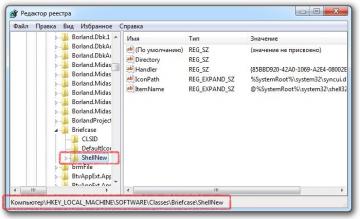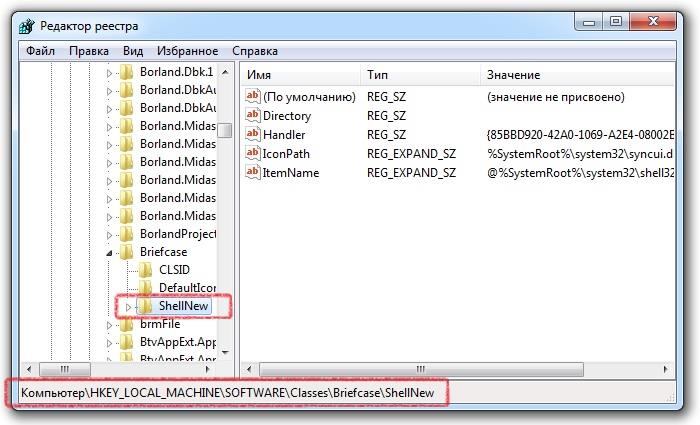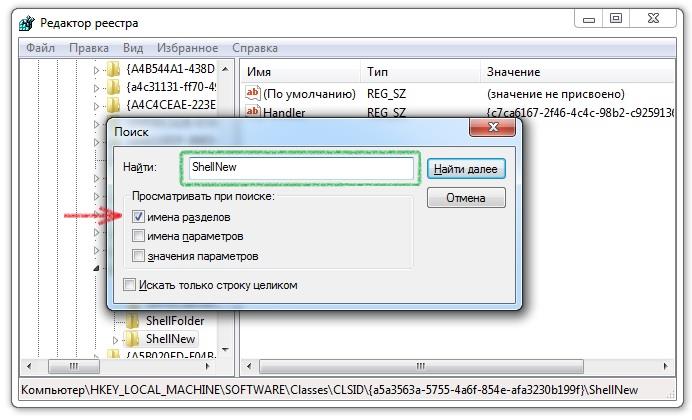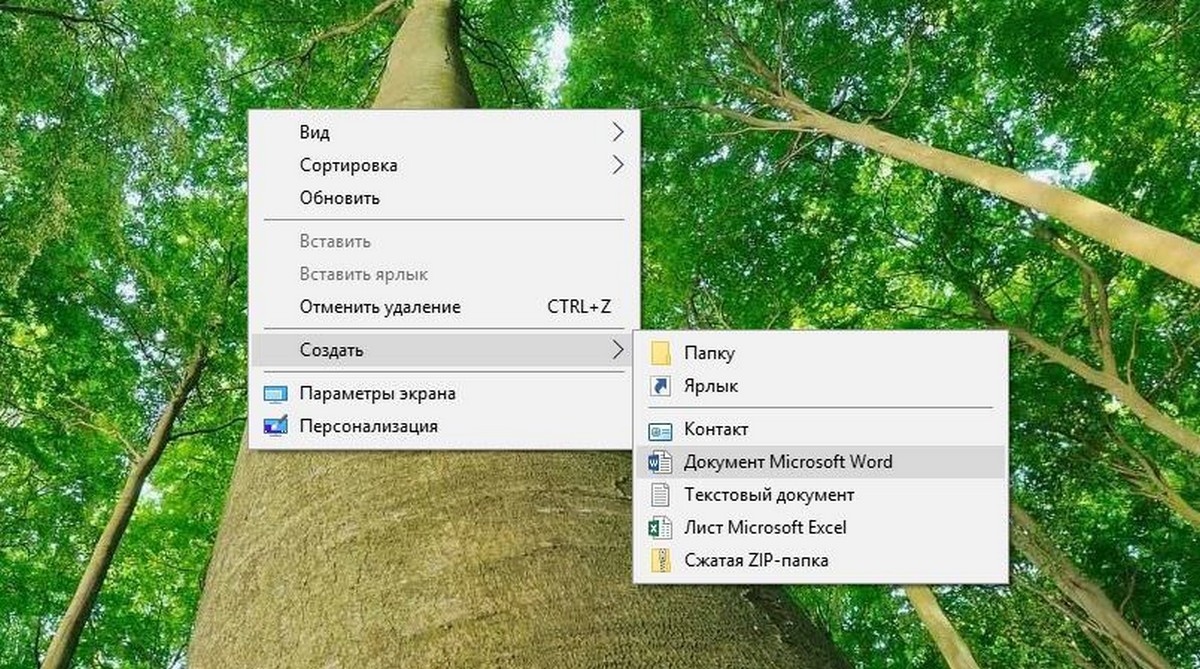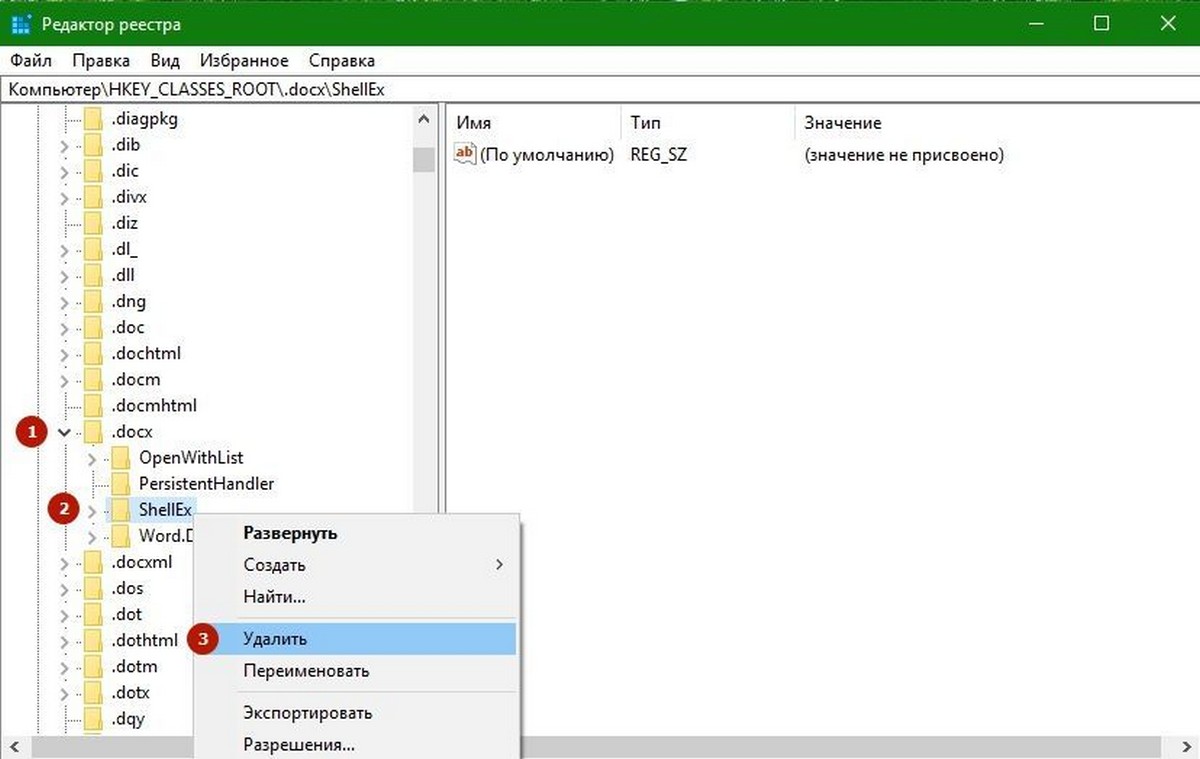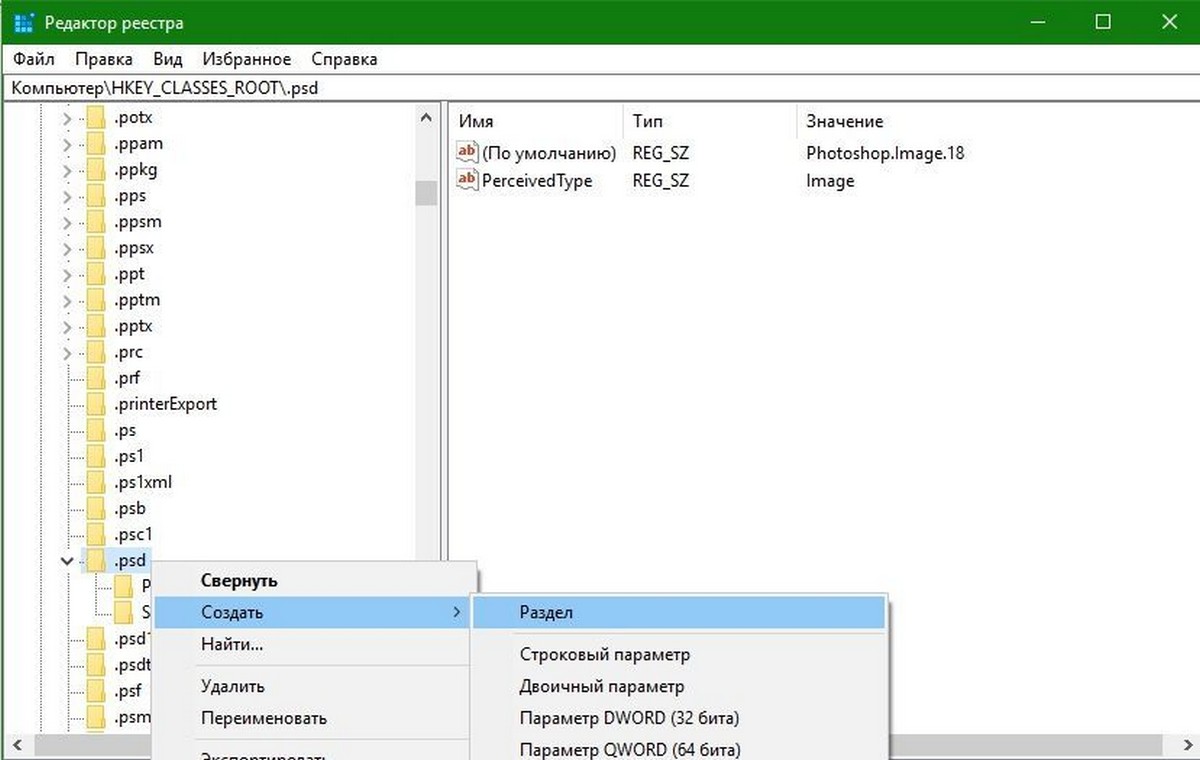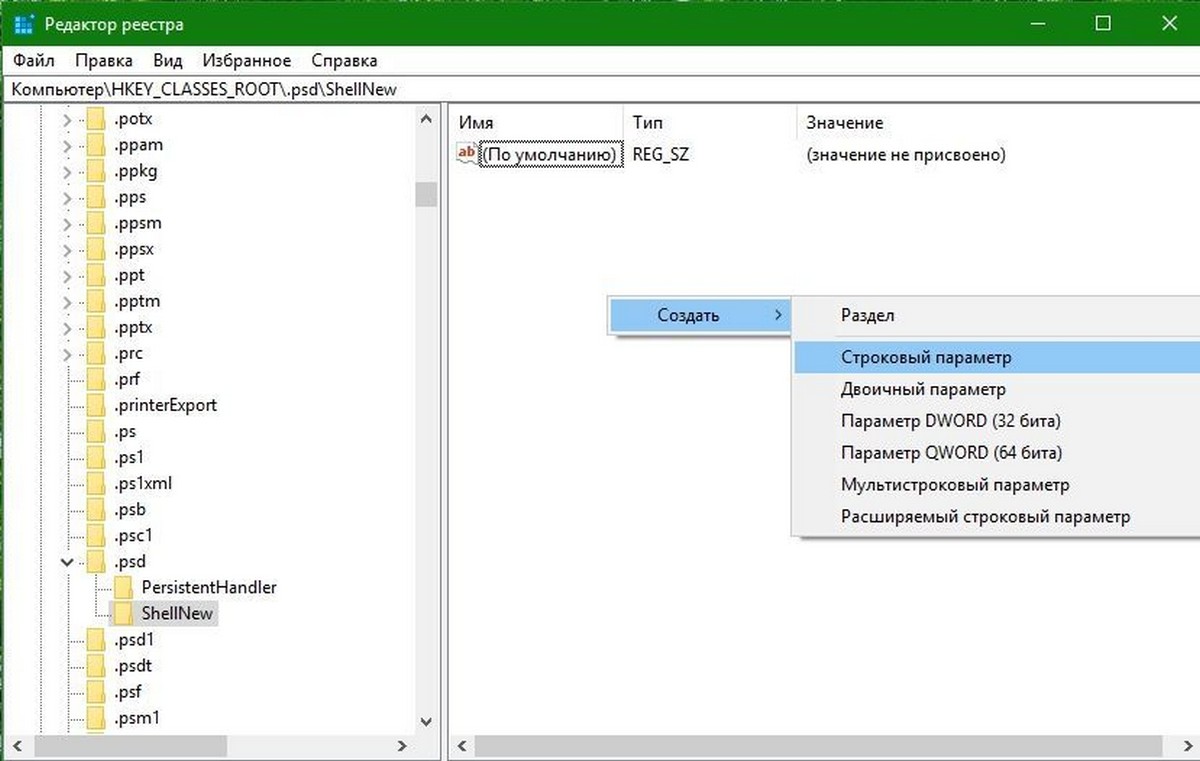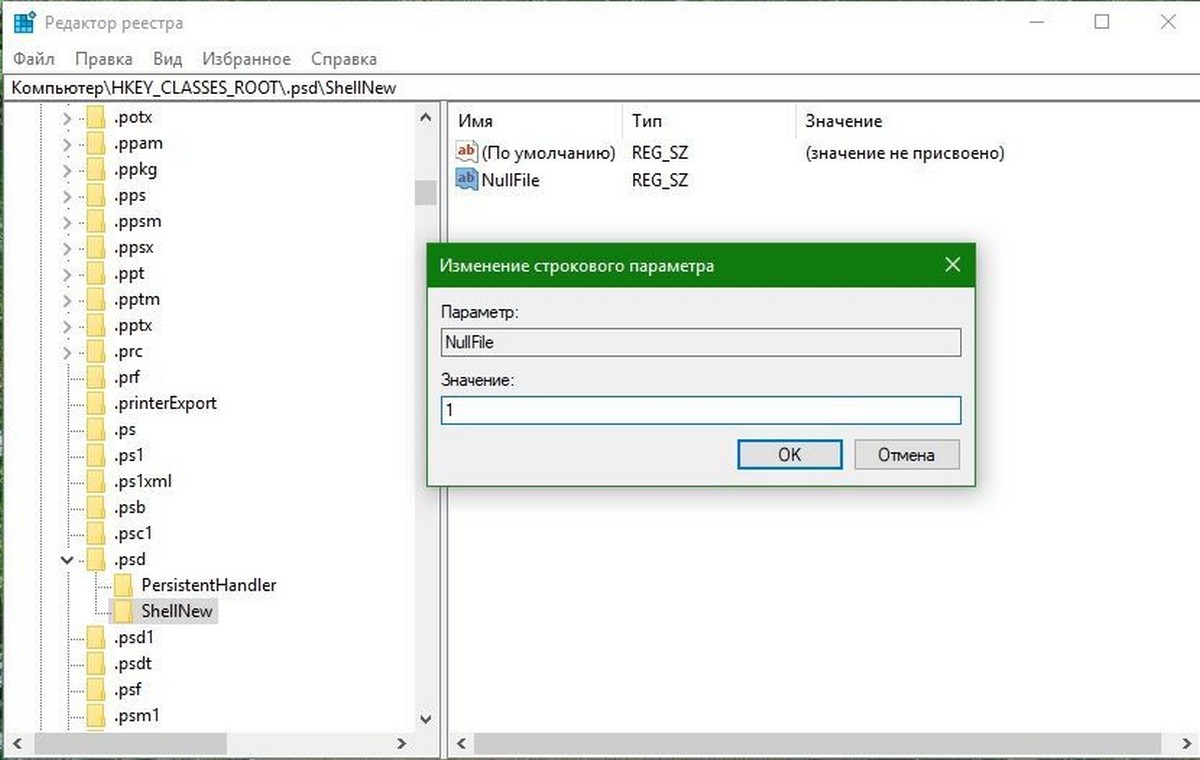- Добавить Word в контекстное меню создать
- Как Редактировать, добавлять, удалять элементы из контекстного меню «Создать» в Windows 10.
- Удалить элементы из контекстного меню «Создать»
- Как добавить файл в контекстное меню «Создать» с помощью реестра.
- Уроки на компьютере.
- пятница, 13 сентября 2013 г.
- Добавление нового пункта в меню «Создать»
- Общая теория
- Помните! Работа с реестром, может привести к нестабильной работе системы. Вы проделываете все операции, на свой страх и риск.
- Стандартные пункты списка Создать
- Создаем свою команду
- в меню создать нет ворда
- Пропала строка «Создать документ Microsoft Word» в контекстном меню по правой кнопке мыши.
Добавить Word в контекстное меню создать
По мере устанавливания на ваш компьютер различных программ и приложений в контекстное меню в раздел «Создать» добавляются новые пункты, позволяющие быстро создавать документ той или иной программы. Естественно со временем этот раздел может быть перенасыщен, а те пункты, которые в него добавились, пользователем не используются. К тому же увеличение количество пунктов замедляет раскрытие раздела «Создать» контекстного меню. Поэтому многие пользователи хотели бы отключить неиспользуемые пункты и сделать контекстное меню более компактным.
Избавиться от пунктов контекстного меню можно и с помощью редактора реестра. Нажмите на клавиатуре одновременно две клавиши «Win» и «R» и впишите в открывшемся окне REGEDIT, после чего нажмите кнопку Enter. Откроется программа редактора реестра. Перед тем как вносить свои изменения в реестр, сделайте резервную копию на случай непредвиденных изменений, чтобы в последствии вы смогли легко восстановить работоспособность (Файл — > Экспорт).
Находим ветку реестра HKEY_LOCAL_MACHINE и раскрываем ее двойным кликом мышки. Далее переходим в раздел SOFTWARE -> Classes. Именно в этом разделе находятся все сведения о разделе «Создать» контекстного меню. Чтобы отключить необходимый пункт меню необходимо найти соответствующий раздел. Например, чтобы отключить создание Портфеля в контекстном меню найдите раздел Briefcase и удалите из него подраздел ShellNew.
Таким точно способом можно отключить все остальные пункты меню. Вот список наиболее часто используемых пунктов и их соответствие разделам реестра:
- Точечный рисунок — .bmp
- Контакт — .contact
- Документ Microsoft Word — .doc
- Лист Microsoft Excel — .xls
- Документ Журнала — .jnt
- Adobe Photoshop — .psd
- Текстовый документ — .txt
- Папка — Folder
- Ярлык — .lnk
- ZIP-архив — .zip
Как можно заметить большинство разделов соответствует расширению создаваемых ими файлов. Также для быстрого поиска раздела ShellNew можно воспользоваться поиском, для чего нажмите Ctrl+F и введите поисковый запрос ShellNew.
Для ускорения поиска установите галочку напротив пункта «имена разделов» и запустите поиск. В результате откроется нужный раздел редактора реестра, после чего вы легко можете удалить его. Для продолжения поиска нажмите функциональную клавишу F3. После внесения всех изменений перезагрузите компьютер.
Также для удаления пунктов из раздела «Создать» контекстного меню можно воспользоваться сторонними утилитами, такой как ShellExView. С помощью этой утилиты вы можете отключить ненужные пункты контекстного меню, в том числе и пункты раздела «Создать». Для отключения деактивации выбранного пункта контекстного меню нажмите на красную кнопку в верхнем меню слева и подтвердите вносимые изменения. После перезагрузки компьютера все изменения вступят в силу, и отключенные пункты контекстного меню не будут отображаться.
Как Редактировать, добавлять, удалять элементы из контекстного меню «Создать» в Windows 10.
Публикация: 15 Февраль 2017 Обновлено: 13 Январь 2019
Кликом правой кнопкой мыши на пустом пространстве рабочего стола или открытой папки откроется контекстное меню, Пункт меню «Создать» предоставляет дополнительные функциональные возможности, предлагая вам различные действия. Контекстное меню Создать позволяет создавать новые документы, папки, ярлыки.
Но с течением времени, вы можете понять, что на самом деле вы не используете большинство пунктов контекстном меню Создать, и решите удалить некоторые пункты или добавить несколько записей которые необходимы для вашей работы. В этой статье мы рассмотрим, как редактировать, добавлять или удалять элементы из контекстного меню «Создать» В Windows 10/8/7, с помощью редактора реестра, это легко.
Удалить элементы из контекстного меню «Создать»
Откройте редактор реестра и перейдите к следующему разделу и откройте его:
Найдите нужное расширение файла, который вы хотели бы удалить из контекстного меню «Создать». Если вы хотите удалить Документ Microsoft Word, вам придется найти раздел .docx и открыть его. После того как вы открыли его, вы увидите раздел ShellNew — который и нужно удалить. Это позволит удалить запись — Документ Microsoft Word, из контекстного меню «Создать».
Как добавить файл в контекстное меню «Создать» с помощью реестра.
Чтобы добавить новый элемент или тип файла, найдите в HKEY_CLASSES_ROOT Нужное вам расширение. Мы будем добавлять файл .psd для программы Photoshop.
Кликните правой кнопкой мыши на нем и выберите Создать> Раздел и назовите его ShellNew.
Теперь в правой панели выберите Создать → Строковой параметр, назовите его NullFile и установите значение равным 1 .
Все теперь если вы перейдете в контекстном меню в пункт «Создать». Вы сможете быстро создавать файлы с расширением .psd.
Уроки на компьютере.
Разные уроки и рекомендации, по компьютерам, программам и операционным системам.
пятница, 13 сентября 2013 г.
Добавление нового пункта в меню «Создать»
Общая теория
Когда мы щелкаем правой кнопкой мыши на свободном месте Проводника, то в контекстном меню можем увидеть команду Создать с подменю. Например, мы можем таким образом создать новый текстовый файл, документ WORD и так далее. Часто в этом меню присутствуют и команды установленных вами программ.
Чтобы открыть редактор реестра, перейдите в меню Пуск и выберите пункт Выполнить, или на клавиатуре нажмите сочетание клавиш Win+R (Win — это клавиша с флажком), в появившемся диалоге введите команду regedit и нажмите Enter на клавиатуре
Помните!
Работа с реестром, может привести к нестабильной работе системы.
Вы проделываете все операции, на свой страх и риск.
Стандартные пункты списка Создать
Обычно, список Создать содержит пункты, с помощью которых можно создавать файлы определенных расширений. Вы можете удалить эти пункты из списка Создать, просто удалив подраздел ShellNew из ветви реестра вида HKEY_CLASSES_ROOT\«расширение файла». Приведем небольшой список команд и соответствующие расширения
- Портфель — .Briefcas
- Контакт (используется для создания контакта для адресной книги почтового клиента Почта Windows (расположена в каталоге %userprofile%\Contacts) — .contact
- Сжатая папка (Для удаления данного пункта нужно удалить раздел ShellNew из ветви реестра HKEY_CLASSES_ROOT\.zip\CompressedFolder) — .zip
- Документ Журнала (используется для создания файла программы Журнал (%programfiles%\Windows Journal\Journal.exe). Для удаления данного пункта нужно удалить раздел ShellNew из ветви реестра HKEY_CLASSES_ROOT\.jnt\jntfile)) — .jnt
- Ярлык — .lnk
- Папка — .Folder
Создаем свою команду
Вы сами можете создать при необходимости свою команду. За команды в контекстном меню Создать отвечает раздел ShellNew в разделеHKEY_CLASSES_ROOT. Вам нужно найти необходимое расширение файла (напр. .doc) и изучить раздел ShellNew. Вы можете либо удалить ее, чтобы скрыть команду из контекстного меню, либо добавить свои команды.
Например, если вы веб-дизайнер, то было бы удобно иметь пункт Документ HTML, который позволит вам сразу создать заготовку для вашей странички.
Разобъем работу на несколько этапов. Для начала найдем каталог ShellNewв папке Windows. Там хранятся заготовки для файлов, которые создаются с помощью контекстного меню. Например, если у вас установлен Microsoft Office, то вы увидите в этом каталоге файлы-заготовки для Word и Exce.
в меню создать нет ворда
Добавить элемент в контекстное меню можно следующем образом.
Внимание! Перед внесением изменений рекомендуется создать резервную копию системного реестра и изучить процедуру его восстановления. Дополнительные сведения о создании резервной копии, восстановлении и изменении реестра см. в следующей статье базы знаний Майкрософт:
256986 Описание реестра Microsoft Windows
1. Нажмите правой кнопкой мыши на кнопку Пуск -> Выполнить и введите команду regedit
2. Затем разверните ключ HKEY_CLASSES_ROOT
3. В данном каталоге найдите ключь с названием формата нужно файла (в данном случае это .docx)
4. В ключе .docx создайте ключь ShellNew (Правой кнопкой мыши в том же самом окне Создать -> Ключь и назовите его ShellNew )
5. В ключе ShellNew в соседним окне необходимо нажать правой кнопкой мыши Создать -> Строковый параметр назовите его NullFile и задайте его значение как 1.
После этого у Вас должна появиться возможность создать новый документ Word из контекстного меню.
Чтобы удалить элемент из контекстного меню, необходимо найти его разрешение (.ppt .xml и так далее) в каталоге HKEY_CLASSES_ROOT и удалить ключь (папку) ShellNew для этого элемента.
Иногда необходимо сделать ещё несколько действий, чтобы добавить элемент в контекстное меню.
Всё что Вы сделали до этого, Вы сделали правильно и теперь нужно сделать следующие:
1. Создайте новый пустой файл Word и назовите его template.docx
2. Поместите данный файл в папку C:\Windows\ShellNew
3. В реестре в ключе HKEY_CLASSES_ROOT\.docx\ShellNew (тоже самое место, где Вы создавали параметр в прошлый раз) создайте новый строковой параметр Создать->Строковый параметр назовите его FileName и задайте его значение как C:\Windows\ShellNew\template. docx
4. Перезагрузите компьютер
Более подробную информацию касательно данной проблемы, Вы можете найти в следующей статье.
Пропала строка «Создать документ Microsoft Word» в контекстном меню по правой кнопке мыши.
Пропала строка «Создать документ Microsoft Word» в контекстном меню по правой кнопке мыши. Точнее — ее вообще не было. Переустановил Windows 7 Проф 64-бит Русскую с нуля. Поставил стандартный Офис 2003. Есть создать Презентацию РР, есть создать лист Exel. А вот создать документ Word — ее нет. Восстановление системы прошу не предлагать, так как Windows и Офис переустановлены с нуля на чистый диск (правда при установке Windows разрешил ей загружать обновления из Интернета). Кроме них и драйверов железа ничего больше не установлено. Думаю, это какие-то вредные обновления убили меню.
Помогите, пожалуйста! Уже 3 дня висит без ответа этот вопрос. А проблема должна быть массовой, т.к. ничего кроме лицензионной Windows, драйверов для железа и лицензионного MS Office не установлено. Я спецально переустанавливал систему с нуля для решения этой проблемы, но баг (по-русски это называется БРАК) не пропал. Неужели это специально сделали (по-русски это называется ВРЕДИТЕЛЬСТВО), чтобы люди покупали Офис 2010? Но для меня он совсем не годится, этот мультяшный детсадовский офис. Я реально много работаю с документами. Там, где в версии 2003 г. я нажимал одну кнопку, в версии 2010 г. нужно нажать три. Это очень неудобно. Кроме того, новый Офис загрязнен множеством ненужных функций. Я пробовал, мучился с ним 2 недели, после чего было принято единственно верное (на мой взгляд) решение снести его и вернуться к 2003 версии. Сказать честно, меня бы WinWord 2 на 100 процентов бы устроил, но вот проблемы совместимости. Я скорее Windows 7 снесу (довольно глючная система в сравнении с XP), за которую, кстати уплачены (выброшены) больше 7 тыс. кровных деревянных, заработанный честным трудом, без жульничества, вымогательства и монополистических злоупотреблений. Но вот беда — XP испортили обновления последних лет, особенно начиная с 3 сервис-пака. Неужели тоже осознанное вредительство? Мне уже за 40, у меня мозги не так хорошо работают, чтобы на Линукс переучиваться. И OpenOffice мне не нравится. Вообще, когда юзаешь новое ПО от Майкрософт, начинаешь сильно-сильно грустить по Биллу Гейтсу и проклинать новое поколение, которое предпочитает Пепси, любит деньги и совсем не любит работать, особенно — головой.
Помогите, пожалуйста! Не судиться же с бракоделами-монополистами? Мне на это сил и времени жалко. И что я у них отсужу? Свои семь тысяч рублей? А сколько времени и сил это отнимет? Прямо как в какашку наступил с покупкой этой сырой недоделанной ОС.
Уже 5 дней висит вопрос без ответа. Удивительно, но ссылка на этот сайт идет с сайта Microsoft, там указано что есть какие-то «специалисты». Неужели же никто не знает реестра Win 7 на том уровне, чтобы решить такую несложную проблему? В XP я сам такие проблемы решал, хотя не считаю себя специалистом — просто не очень грамотный, но и не совсем тупой юзер. Я не инженер, я юрист, считать умею только на пальцах и вид калькулятора и даже современного пульта для телевизора меня ввергает в ужас. И мне уже за 43 года. Неужели самому придется изучать реестр Win 7 для устранения многочисленных багов этой ОС, предназначенной судя по ее работе исключительно для «геймеров» и «блондинок»? А «специалистами» сейчас, наверное, ламеров называют. Прощай, поколение Пепси. Больше сюда не приду.